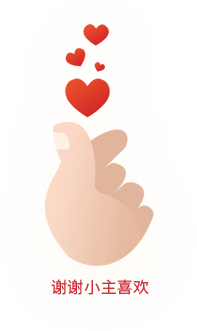Skype for Business和Outlook的结合办公
当电子邮件激发问题和讨论时,了解 Skype for Business 如何与 Outlook 集成意味着你可以从 Outlook 中直接向电子邮件会话中的任何人发送即时消息。需要将其他人拉入到即时消息讨论中?没问题。打字太多?一键将消息转变为音频和视频对话。需要演示而不是讲述?共享你的桌面。需要集合更多人?安排后续的 Skype for Business 会议。
使用 Sykpe for Business,我可以用我的方式与其他人进行连接、交流和共享。
由于 Skype for Business 现已内置于我的 365Office">Office 应用中,所以我可以直接从我的文档或从 Outlook 中的电子邮件与我的团队协作。

Skype for Business 可跨台式计算机和移动设备工作。
无论我的工作组成员在办公室内还是外出,我都可以轻松联系到他们。
即时消息、语音呼叫、视频、桌面共享,全都内置于 Skype for Business 中。

因此,当快速聊天变为工作组会议时,我们可以继续当前工作而不会丢失任何步骤。
Skype for Business 已整合到我们的常用 365Office">Office 应用中,所以我不需要离开 Word 文档或 Outlook 电子邮件就能联系我的团队。
在 Outlook 中,我可以即时查看我的团队成员是否有空。一键单击即可发送即时消息或拨打电话。
如果有团队成员在旅途中,我们仍然可以保持连接,因为 Skype for Business 可以跨移动设备工作。

我不需要处理日程或预定会议室来与我的团队成员联系。
我可以向任意对话添加更多人员以创建快速虚拟会议。
即时消息很好用,但有时最好面对面交流,即使相隔数英里。
使用 Skype for Business,我可将视频添加到会议或对话,而不会减慢意见的交流。

我还可以与团队成员共享我的桌面、PowerPoint 演示文稿和程序文件。
无论使用电脑、笔记本电脑还是移动设备,每个人都可以停留在同一页面上。
Outlook 与 Skype for Business 协同工作。在 Outlook 中收到电子邮件时,我可以安排与会话中每个人的跟进会议。

对我那些远程工作的团队成员而言,一键单击就可以将它变为联机会议。
使用 Skype for Business,我的团队可以通过他们的移动应用、Web 浏览器、电话或台式电脑加入到会议中。
使用 Skype for Business,用自己的方式沟通
更多Office 365应用场景系列文章
请静待下期推送